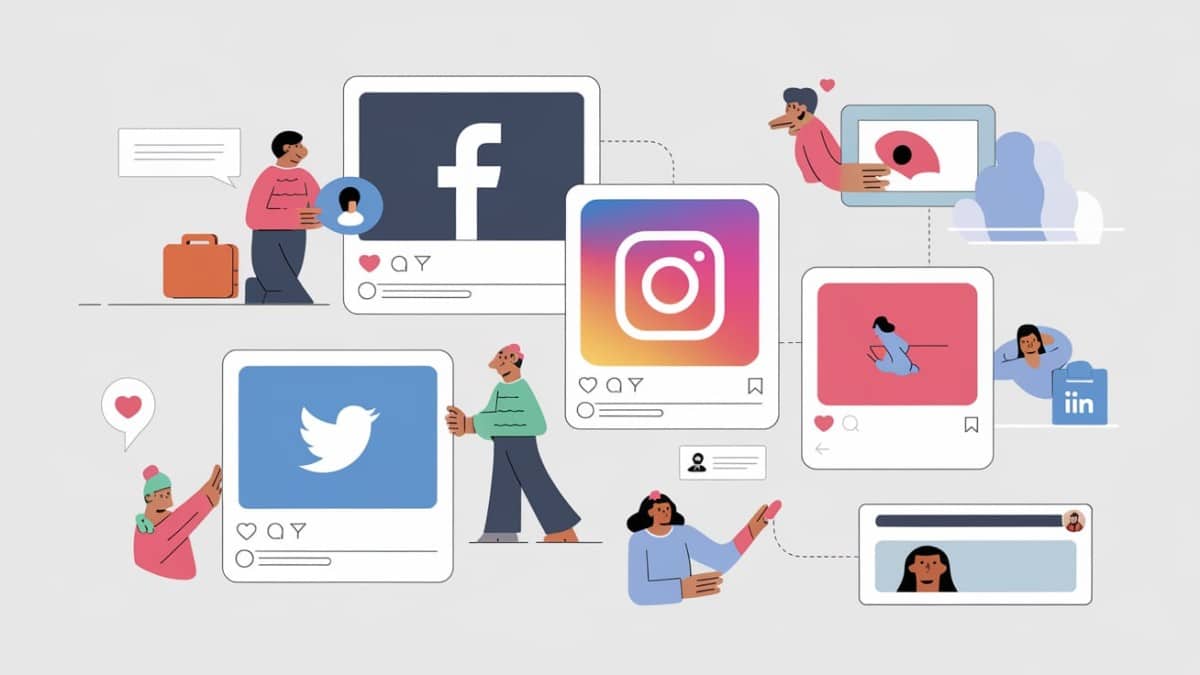Oublier son mot de passe est une situation frustrante, surtout lorsqu’il s’agit d’accéder à ses épingles et à son espace client sur Pinterest. Heureusement, la réinitialisation du mot de passe est une procédure simple qui permet de retrouver rapidement l’accès à son profil.
Dans cet article, nous vous guidons pas à pas pour récupérer votre compte en toute sécurité.
À retenir
- Accédez à la page de réinitialisation et entrez votre mail ou nom d’utilisateur.
- Recevez un lien de réinitialisation par mail et cliquez dessus.
- Choisissez un nouveau mot de passe et connectez-vous à votre application ou sur Windows.
- Sécurisez votre compte pour éviter toute perte future.
Étapes essentielles pour récupérer votre compte Pinterest
Accéder à la page de réinitialisation
La première étape consiste à se rendre sur la page dédiée à la réinitialisation du mot de passe de Pinterest.
➡️ Allez sur : pinterest.com/password/reset.
« Ne pas paniquer ! Oublier un mot de passe arrive à tout le monde. L’important est de suivre les bonnes étapes pour le récupérer. »
Sophie Laurent, spécialiste en cybersécurité
Identifier son compte Pinterest
Pinterest vous demandera ensuite d’entrer certaines informations pour identifier votre espace utilisateur. Vous avez plusieurs options :
- Adresse mail associée à votre compte.
- Nom d’utilisateur utilisé sur Pinterest.
- Nom et prénom si vous les avez renseignés dans vos paramètres.
Une fois l’une de ces données saisies, vous verrez apparaître votre compte. Vérifiez que c’est bien le bon avant de poursuivre.
Recevoir et utiliser le lien de réinitialisation
Une fois l’identification effectuée, Pinterest enverra un mail à l’adresse enregistrée.
- Ouvrez votre boîte de réception et recherchez un email de Pinterest.
- Si vous ne le voyez pas, vérifiez dans vos spams.
- Cliquez sur le lien contenu dans le message pour accéder à la page de réinitialisation.
« Un lien expiré ou introuvable ? Essayez de renvoyer la demande depuis la page de connexion. »
Antoine Boucher, expert en assistance numérique
Choisir un nouveau mot de passe sécurisé
Une fois sur la page de réinitialisation, entrez un nouveau mot de passe. Assurez-vous qu’il soit :
✅ Composé d’au moins 8 caractères.
✅ Mélange lettres, chiffres et caractères spéciaux.
✅ Différent des mots de passe utilisés sur TikTok ou d’autres comptes.
Après validation, votre nouveau mot de passe est enregistré, et vous pouvez vous connecter à votre compte immédiatement.
Se reconnecter et sécuriser son compte
Retournez sur la page de connexion de Pinterest et entrez votre mail et votre nouveau mot de passe. Une fois connecté, pensez à :
- Mettre à jour vos informations pour éviter tout problème futur.
- Activer l’authentification à deux facteurs si disponible dans les paramètres.
- Enregistrer votre mot de passe dans un gestionnaire sécurisé.
« Un compte bien protégé est un compte que l’on ne risque pas de perdre ! »
Camille Dupuis, analyste en cybersécurité
Tableau des erreurs fréquentes et solutions sur Pinterest
| Problème | Solution |
|---|---|
| Lien de réinitialisation non reçu | Vérifier les spams et renvoyer la demande. |
| Compte introuvable | Essayer une autre adresse mail ou nom d’utilisateur. |
| Nouveau mot de passe refusé | Vérifier les critères de sécurité exigés. |
| Connexion impossible après reset | Effacer le cache et essayer un autre navigateur. |
Questions fréquentes sur la récupération de compte Pinterest
Comment récupérer mon compte Pinterest si je n’ai plus accès à mon mail ?
Si vous ne pouvez pas recevoir l’email de réinitialisation, essayez de contacter le support client de Pinterest. Vous devrez prouver que le compte vous appartient avec d’autres informations.
Mon compte a été piraté, que faire ?
Si vous remarquez une activité suspecte, réinitialisez immédiatement votre mot de passe et activez la vérification en deux étapes dans les paramètres de sécurité.
Puis-je me connecter sans mot de passe ?
Actuellement, Pinterest n’offre pas encore de connexion sans mot de passe, comme le fait TikTok avec les codes SMS. Vous devez réinitialiser votre mot de passe en cas d’oubli.
Et vous, avez-vous déjà rencontré des problèmes pour accéder à Pinterest ? Partagez votre expérience en commentaire !